本教學說明如何使用 Flowclass 的「點名紙」功能,詳細操作從進入頁面、選擇課程班別、設定日期篩選,到標記與修改學生出席狀態。
完成後,您可以清楚掌握每位學生的出席紀錄及系統中狀態的意義。
一、前往「點名紙」頁面 #
- 登入 Flowclass 系統後,進入左側主選單。
- 在「時間表」區段中找到並點擊 「點名紙」。
- 點擊後,會打開一個空白頁面(如剛進入時無結果顯示)。
此頁面用於依據課程和班級進行點名與出席狀態管理。
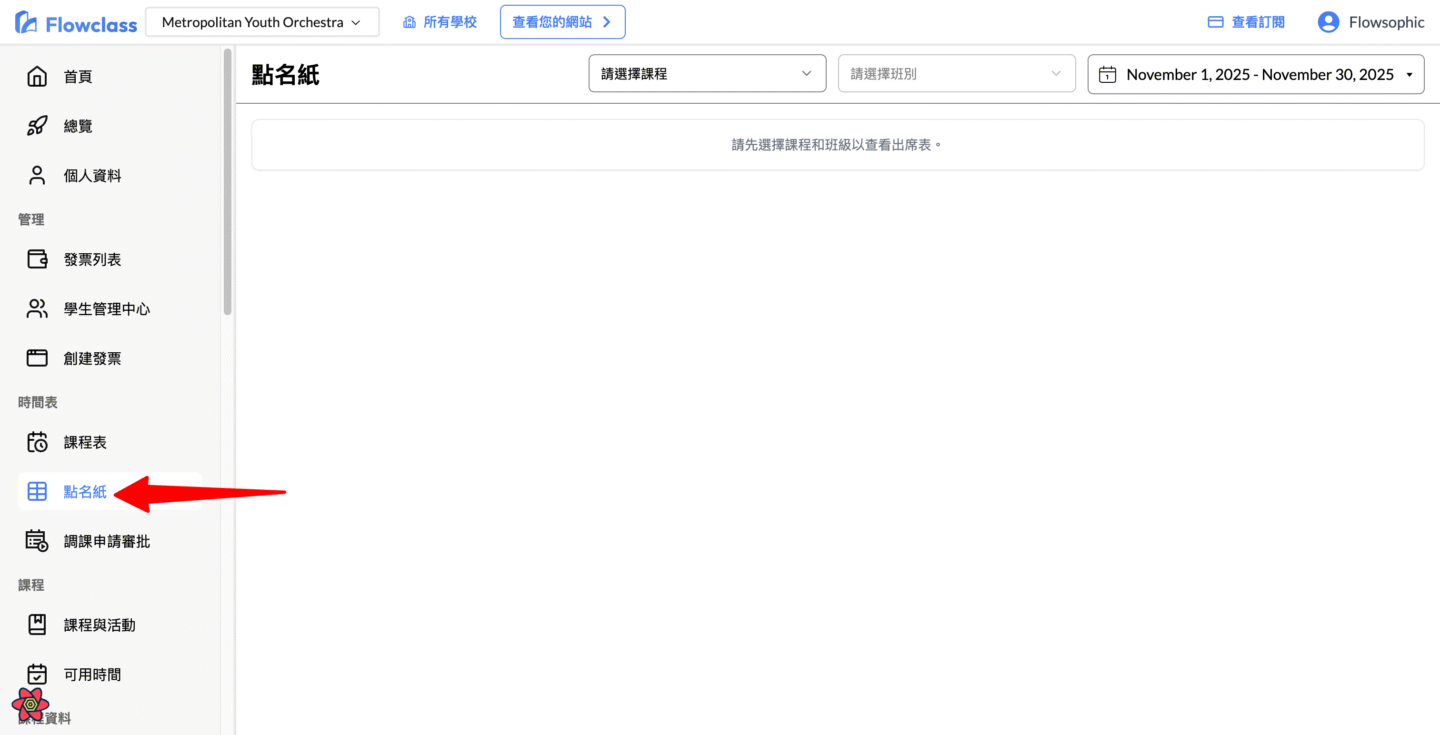
二、選擇課程與班級 #
進入頁面後上方會顯示三個主要篩選欄位:
- 課程選擇欄位(左)
- 點擊下拉選單,選擇您要操作的課程(例如:
MYO Beginners Program)。
- 點擊下拉選單,選擇您要操作的課程(例如:
- 班級選擇欄位(中)
- 選擇課程後,第二個欄位會自動更新可選班級列表。
- 選擇對應班別(例如:
Beginners Program - A (BPA))。
- 日期範圍選擇欄位(右)
- 日期範圍決定顯示哪些課堂。
- 點擊日曆圖示開啟日期篩選器,選擇需要查看的日期範圍。
請務必確認課程與班級都正確選取,系統才會顯示座位表與學生列表。
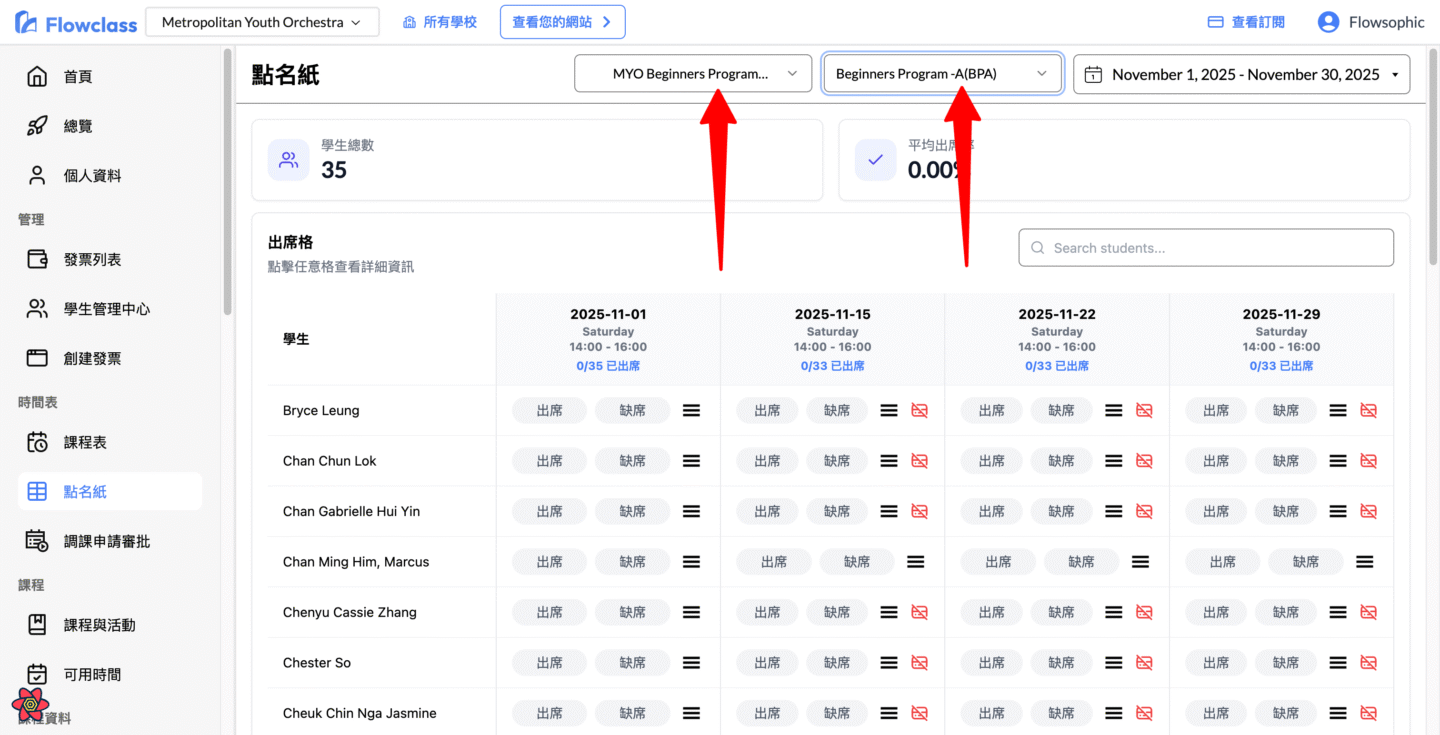
三、設定日期篩選 #
若您未看到預期課堂或學生名單,請確認日期篩選範圍。
- 點擊右上方日期選擇框。
- 在彈出日曆中選擇您想要查看的期間。
- 下方會顯示「開始日期」與「結束日期」,確認後按下右下角的 「確認」 按鈕。
範例:若您希望查看 2025 年 10 月至 11 月的課堂情況,請設定日期範圍為October 3, 2025 - November 2, 2025。
設定完成後,系統會立即更新顯示對應期間內所有課堂與學生的出席紀錄。
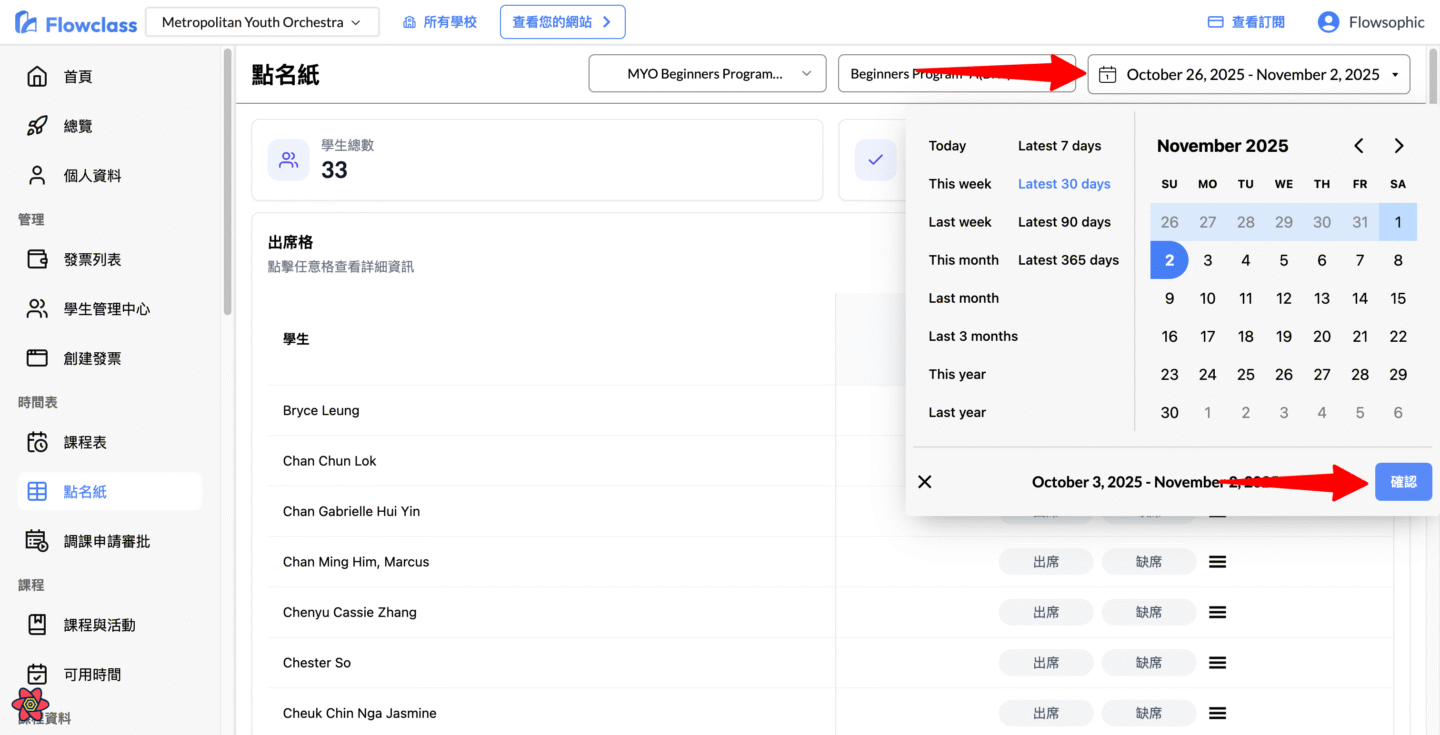
四、查看與標記出席紀錄 #
當課程、班級及日期設定完成後,系統會顯示出席名單表格。
- 畫面橫向顯示各上課日期。
- 每列代表一位學生。
- 可見按鈕:「出席」、「缺席」以及更多選項(三條線圖標)。
標記步驟: #
- 找到要更新的學生與日期格。
- 點擊 「出席」 按鈕標記學生已出席。
- 按鈕會變為綠色,表示出席成功。
- 點擊 「缺席」 按鈕標記學生未出席。
- 按鈕會變為紅色,表示缺席狀態。
成功修改後,畫面右下角會出現提示文字「出席更新成功」,代表已儲存至系統。
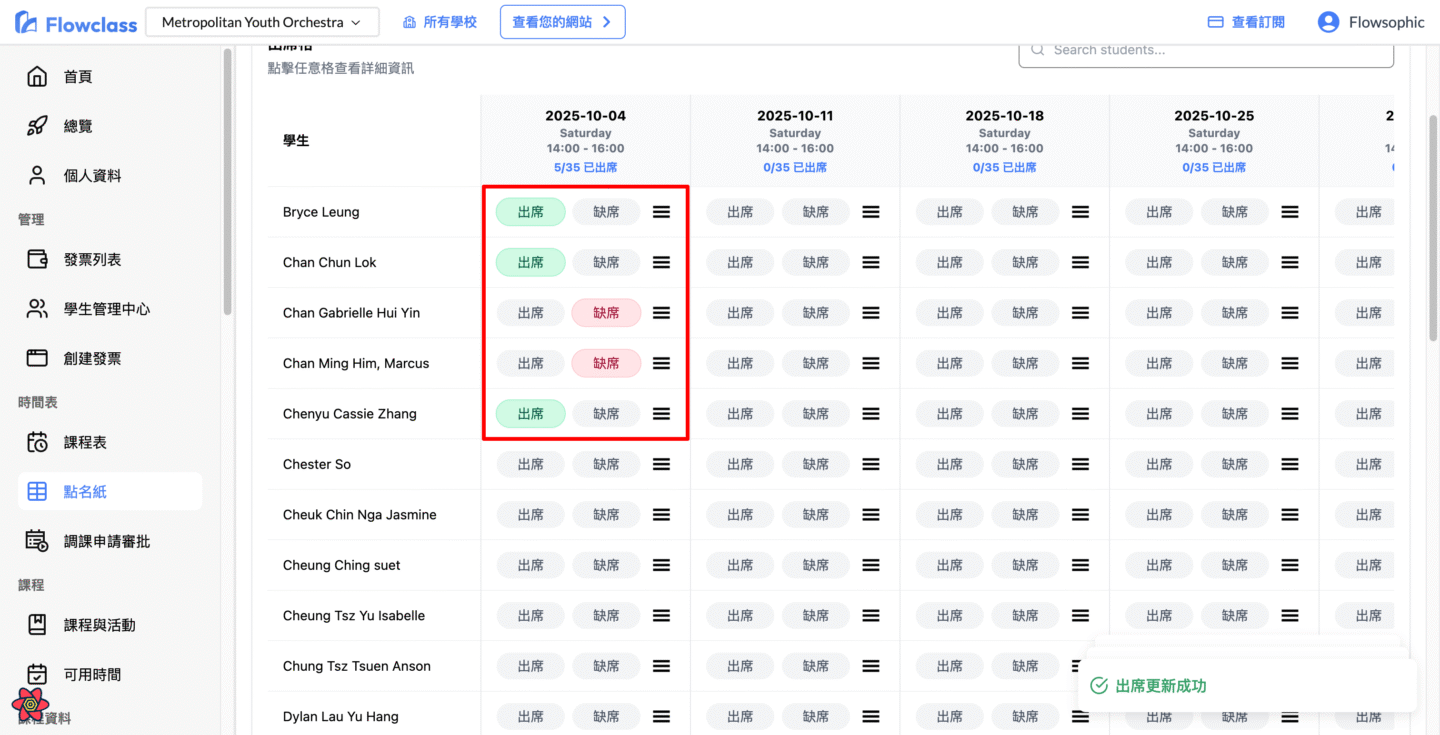
五、使用進階狀態功能 #
每位學生的課堂格都有一個三條線的圖示(三橫線選單)。點擊該圖示,會開啟更多狀態選項:
- 找出學生所在行與課堂日期交叉的方格。
- 點擊三條線圖示。
- 選擇您需要的狀態(例如「待定」)。
- 系統會立即儲存,顯示「出席更新成功」通知。
若欲將狀態重設回初始狀態,請選擇「待定」。
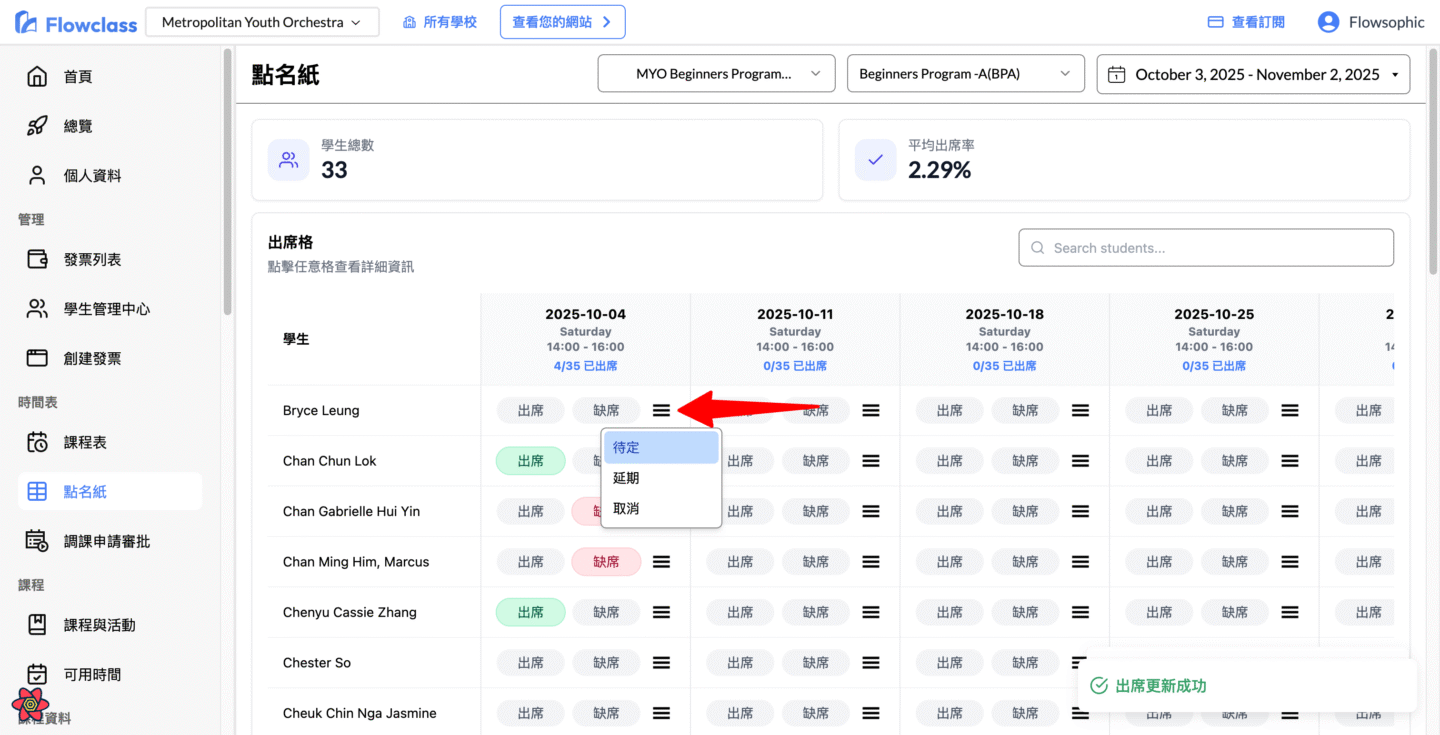
六、確認與保存變更 #
- 所有變更會 自動即時儲存,無需額外「保存」步驟。
- 點名完成後,請再次檢查整體紀錄是否正確:
- 出席與缺席數是否符合實際情況。
- 若發現誤標,可點擊該格選擇「待定」重新設定。
- 日期範圍與班別是否顯示正確。
修改完成後,出席率會自動重新計算並顯示在頁面上方。
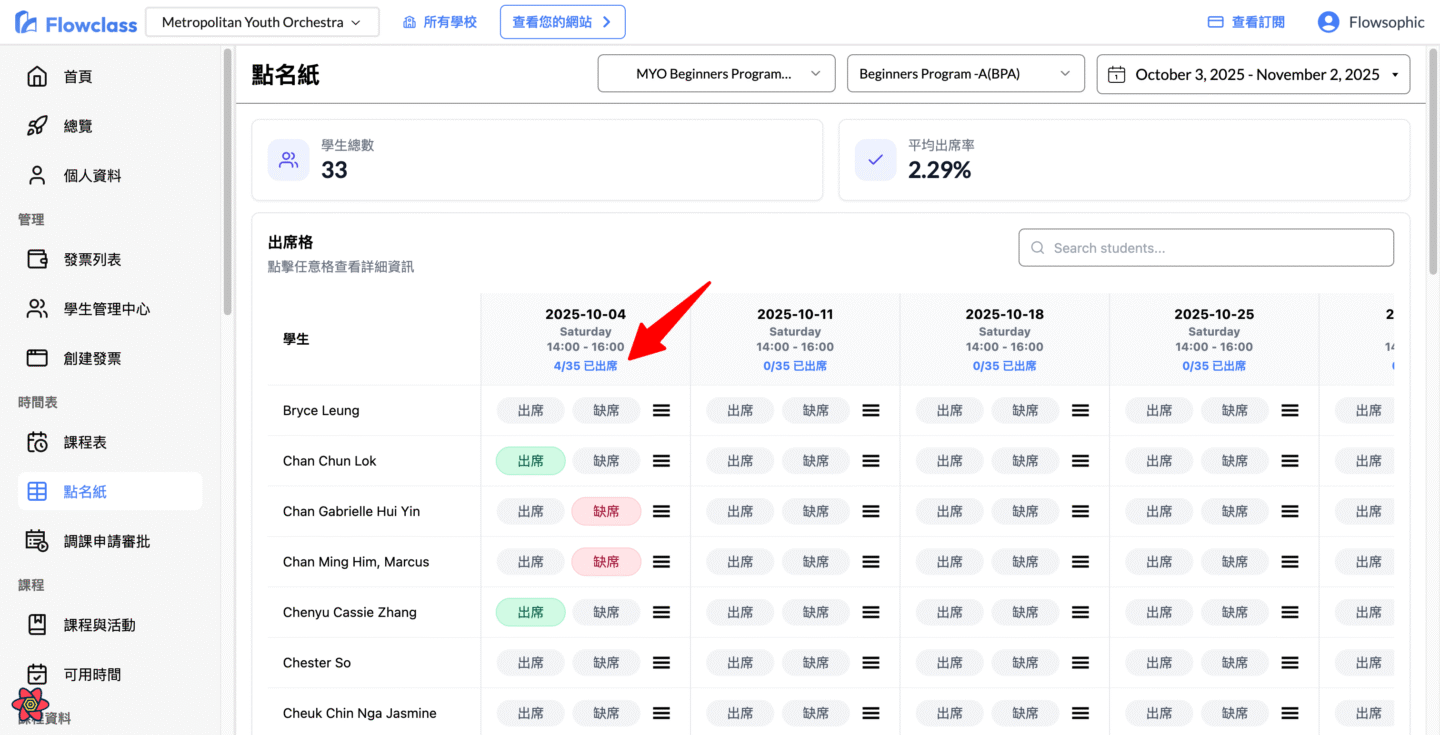
七、補充說明 #
- 若頁面上未出現課堂列表,請再次確認日期篩選範圍是否包含課堂日期。
- 若課程剛結束數分鐘內未顯示,嘗試重新整理頁面或重選課程班別。
- 「待定」可作為恢復原始狀態的方式,確保任何錯誤標記都能重新設定。




